Чаты WhatsApp могут содержать в себе переписку различного характера, будь то деловая переписка либо же обычные разговоры с друзьями и знакомыми. Чтобы сохранить переписку и иметь возможность прочесть ее в будущем, возникает необходимость экспортировать чаты WhatsApp на компьютер или другие устройства. Экспорт чатов также может понадобиться, когда нужно создать отдельные резервные копии сообщений. Благодаря этому, если данные на вашем телефоне будут внезапно удалены, вы не потеряете свою переписку. Далее мы поговорим более подробно о том, что такое экспорт чата в Whatsapp на Андроид.
Что такое экспорт чата
В приложении WhatsApp имеется встроенная функция экспорта чатов. Как ясно из названия, экспорт – это копирование истории переписки из конкретного чата и отправка созданной копии на электронную почту, в другой мессенджер или на другое устройство.
Экспортировать можно как личную переписку, так и групповые чаты, с медиафайлами или без них.
Для чего нужна эта функция
Хотя стандартная функция экспорта чата бывает порой полезна многим владельцам приложения, она все же имеет некоторые ограничения.
Вы можете экспортировать только последние 40000 сообщений, если выберете опцию без «без медиафайлов», или последние 10000 сообщений, если выберете опцию «с медиафайлами». Если ваш чат содержит большое количество таких файлов, то лимит может даже опуститься ниже цифры в 10000 сообщений.
Это означает, что если чат существует уже давно и за эти годы было отправлено и получено много сообщений, то некоторые из старых сообщений могут быть упущены во время процесса экспорта.
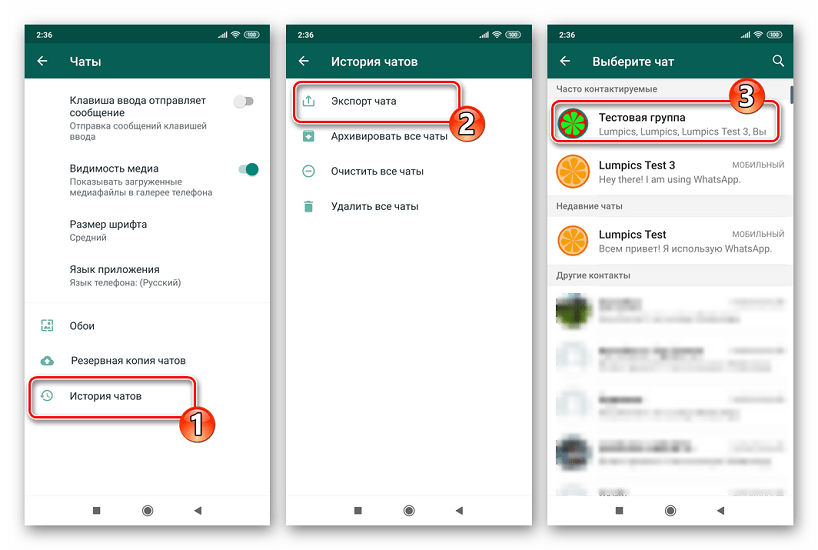
Еще одной проблемой, связанной с этим вариантом экспорта, является отсутствие структурированности. Так, если вы выберете опцию «с медиафайлами», то и чат, и медиафайлы будут сохранены отдельно друг от друга. Чат будет храниться в виде файла «.txt», в то время как медиафайлы будут храниться отдельно в zip-файле. При этом в текстовом файле будут содержаться ссылки на медиафайлы.
Таким образом, данный способ экспортирования чатов WhatsApp не позволяет просматривать их в структурированном виде. Как результат, вам придется постоянно переносить свое внимание с текстового файла на медиафайлы и наоборот. Чтобы избежать появления указанных проблем, следует воспользоваться одним из альтернативных способов переноса чатов в WhatsApp.
Как экспортировать чат на Андроиде
Экспортировать чат относительно просто. Для этого нужно выполнить следующие действия:
- Запустите приложение WhatsApp на своем телефоне. Выберите индивидуальный или групповой чат, для которого вы хотели бы создать резервную копию.
- Войдя в чат, нажмите на три точки, расположенные в правом верхнем углу экрана — вы увидите список опций. Выберите «Дополнительно», а затем «Экспортировать чат». После этого нужно будет выбрать, хотите ли вы экспортировать чат вместе с медиафайлами или без них.
- Теперь выберите службу электронной почты, которую вы хотели бы использовать для отправки электронного письма, содержащего данные чата.
Помимо этого стандартного подхода, есть и другие
Использование файлового менеджера
Данный способ предполагает использование файлового менеджера для поиска базы данных WhatsApp, которая существует на вашем устройстве в качестве локальной резервной копии. Как только файл базы данных будет найден, его можно будет экспортировать на компьютер, а сообщения можно будет просматривать с помощью WhatsApp Viewer, полезного инструмента для просмотра чатов WhatsApp на компьютере.
У этого способа имеются некоторые ограничения. Во-первых, он применим только к устройствам с операционной системой Android версий 4.0-7.0. Во-вторых, здесь мы имеем дело с локальной резервной копией. Поэтому, если какие-либо чаты не создаются локально, они не могут быть экспортированы таким образом.
Рассмотрим данный метод экспорта чатов более подробно:
- Загрузите из Google Play любой файловый менеджер на ваше усмотрение. Используя файловый менеджер, найдите базу данных WhatsApp. Обычно ее можно найти по такому пути: «Internal Storage > WhatsApp > Databases». Теперь вы сможете увидеть различные резервные копии, а их названия будут соответствовать дате их создания.
- Переименуйте выбранный вами файл резервной копии из «msgstore-YYYY-MM-DD.1.db.crypt12» в «msgstore.db.crypt12». Теперь перенесите этот файл на компьютер, подключив устройство при помощи OTG-кабеля либо используя подключение по Bluetooth.
- Запустите программное обеспечение для просмотра чатов WhatsApp на ПК. Загрузите файл базы данных из соответствующего каталога файлов.
Теперь ваш чат должен отобразиться на экране, и у вас появится возможность сохранить его в виде файла «.txt» для последующего просмотра.
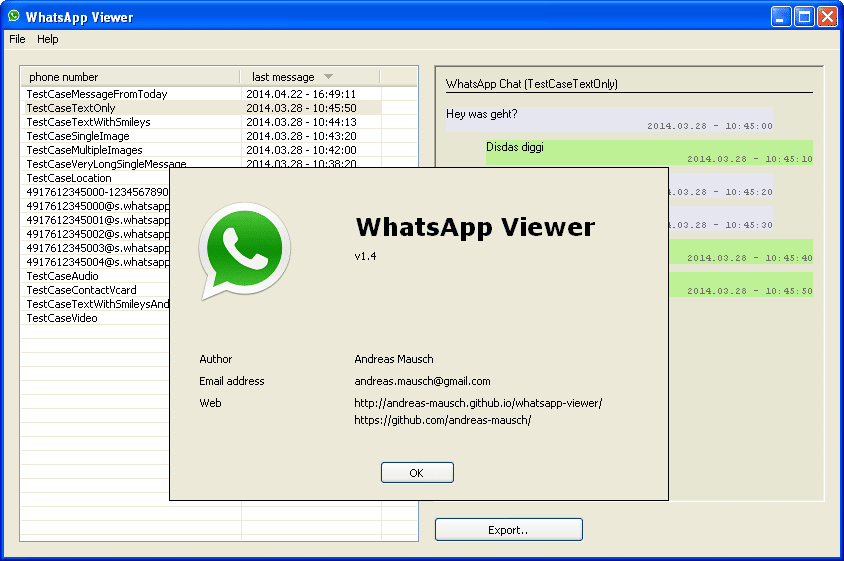
Приложение iTransor для WhatsApp
Если вы задумываетесь о том, как осуществить экспорт чата в Ватсапе на Андроиде, вам стоит обратить внимание на приложение iTransor. iTransor для WhatsApp — это инструмент, специально предназначенный для обработки данных в WhatsApp.
Этот универсальный инструмент поддерживает резервное копирование, восстановление и передачу данных в мессенджере. Чтобы экспортировать чат при помощи данного приложения, нужно сделать следующее:
- Запустите iTransor для WhatsApp. На боковой панели выберите пункт «Резервное копирование WhatsApp на устройствах».
- Подключите устройство к компьютеру. Убедитесь, что ПК обнаружил нужное устройство.
- Инициируйте процесс, выбрав «Резервное копирование». Как только оно будет завершено, переключитесь в режим «Экспорт/восстановление резервной копии WhatsApp».
- На странице режима экспорта выберите только что созданную резервную копию данных и нажмите кнопку «Экспорт на компьютер». Начнется сканирование вашей резервной копии, после чего вы сможете увидеть на экране все ваши чаты WhatsApp.
- Выберите чаты, которые вы хотите экспортировать, используя строку поиска, расположенную сверху.
Если вы хотите экспортировать все чаты, просто нажмите кнопку «Выбрать все», а затем нажмите «Экспорт». Через некоторое время процесс экспорта должен быть завершен.
Экспорт чата в Excel
Чтобы экспортировать чат WhatsApp в виде Excel-файла, просто перейдите на страницу, на которой вам предлагается выбрать чаты WhatsApp для экспорта. Здесь внизу располагается поле, в котором отображается конечное местонахождение экспортируемого файла. Рядом с ним имеется раскрывающийся список, в котором нужно выбрать «CSV» и нажать «Экспорт». Excel-файл автоматически появится после завершения процесса экспорта.






